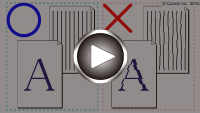Tulostuspään kohdistaminen
Jos kohdistusviivat tulostuvat vinoon tai tulostusjälki on muuten heikko, säädä tulostuspään asentoa.
 Huomautus
Huomautus
-
Tulostuspään kohdistusarkki ei tulostu oikein, jos mustetta on jäljellä vain vähän.
Vaihda tyhjenevä FINE-mustekasetti uuteen FINE-mustekasettiin.
Sinulla täytyy olla valmiina: arkki A4- tai Letter-kokoista tavallista paperia (voi myös olla kierrätettyä paperia)*
* Käytä valkoista paperia, jonka molemmat puolet ovat puhtaat.
-
Varmista, että virta on kytketty.
-
Aseta arkki A4- tai Letter-kokoista tavallista paperia etulokeroon.
-
Avaa luovutustason jatke, avaa sitten paperin luovutustaso ja vedä sitten paperin luovutustuki ulos.
-
Pidä Pysäytä (Stop)-painiketta painettuna, kunnes Häiriö (Alarm)-merkkivalo vilkkuu neljä kertaa. Vapauta painike tämän jälkeen välittömästi.
Tulostuspään kohdistusarkki tulostuu.
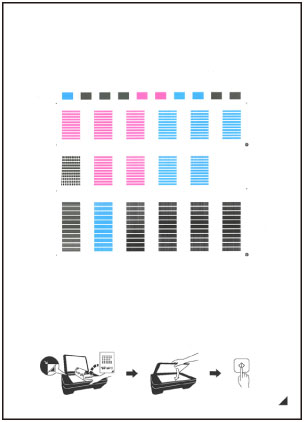
 Tärkeää
Tärkeää- Älä koske tulostuspään kohdistusarkissa näkyvää mustetta. Jos arkki tahraantuu tai käpristyy, sitä ei ehkä skannata oikein.
- Jos tulostuspään kohdistusarkki ei tulostunut oikein, paina Pysäytä (Stop)-painiketta ja tee nämä toimenpiteet uudelleen alusta.
-
Aseta tulostuspään kohdistusarkki tasolle.
Aseta tulostuspään kohdistusarkki TULOSTETTU PUOLI ALASPÄIN ja kohdista arkin oikeassa alakulmassa oleva
 -merkki kohdistusmerkkiin
-merkki kohdistusmerkkiin  .
.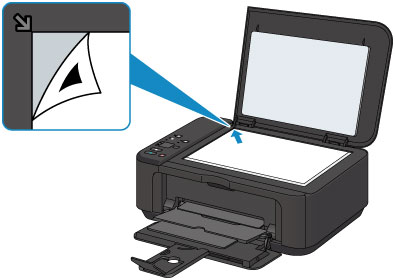
-
Sulje asiakirjakansi varovasti ja paina sitten Musta (Black)- tai Väri (Color)-painiketta.
Laite aloittaa tulostuspään kohdistusarkin skannaamisen. Tulostuspään asento säädetään automaattisesti.
Tulostuspään kohdistus on suoritettu, kun KÄYTÖSSÄ (ON)-merkkivalo syttyy vilkkumisen jälkeen palamaan.
Poista tulostuspään kohdistusarkki tasolta.
 Tärkeää
Tärkeää- Älä avaa asiakirjakantta tai poista tulostuspään kohdistusarkkia tasolta, ennen kuin tulostuspään asento on säädetty.
-
Jos tulostuspään sijainnin säätäminen epäonnistuu, Häiriö (Alarm)-merkkivalo vilkkuu. Kuittaa virhe painamalla Musta (Black)- tai Väri (Color)-painiketta ja tee sitten tarvittavat toimet.
 Huomautus
Huomautus
-
Jos tulostusjälki ei tulostuspään asennon säätämisenkään jälkeen vastaa odotuksia, säädä tulostuspään asentoa manuaalisesti tietokoneesta.
- Tulostuspään asennon kohdistus (Windows)
- Tulostuspään asennon kohdistus (Mac OS)
- Voit tulostaa ja tarkistaa tulostuspään asennon nykyiset säätöarvot pitämällä Pysäytä (Stop)-painiketta painettuna, kunnes Häiriö (Alarm)-merkkivalo vilkkuu kuusi kertaa. Vapauta painike välittömästi tämän jälkeen.